Nếu bạn đang sử dụng Galaxy Note 20 thì hãy xem ngay những thủ thuật có 1 không 2 để sử dụng S Pen hiệu quả hơn trong bài viết này.
S Pen được xem là công cụ hỗ trợ đắc lực và là điểm nhấn thường đi kèm mỗi khi nhắc đến các dòng điện thoại Note của Samsung. Đặc biệt, với chiếc Samsung Galaxy Note 20 được ra mắt mới đây vào 2020, chiếc bút S Pen càng tích hợp nhiều tính năng hữu ích hơn để trợ giúp cho người dùng cho nhiều công việc khác nhau. Tuy nhiên, không phải ai cũng biết và sử dụng đúng cách, khai thác được những tính năng mà S Pen đem lại. Cùng tìm hiểu 8 thủ thuật khi sử dụng S Pen trên Galaxy Note 20 qua bài viết dưới đây nhé.
Xem thêm:

S Pen là gì?
Nếu thường hay sử dụng các dòng điện thoại Note của Samsung, bạn có thể dễ dàng nhận biết S-Pen là chiếc bút cảm ứng dành cho những điện thoại thuộc dòng Galaxy Note, được Samsung giới thiệu lần đầu vào năm 2011 cùng với thế hệ đầu tiên của dòng phablet này.
Chữ “Note” dịch ra Tiếng Việt nghĩa là ghi chú. Do đó, khi trình làng bút S-Pen dành riêng cho dòng Galaxy Note, Samsung muốn nhấn mạnh vào khả năng ghi chú nói riêng và hỗ trợ công việc nói chung của S-Pen cũng như của dòng smartphone Galaxy Note.
Không chỉ đơn thuần là một cây bút điện dung đơn giản, S Pen trên Note 20 được trang bị công nghệ cho khả năng từ chối lòng bàn tay hoàn hảo và độ nhạy 4096 mức áp lực. Cảm giác trải nghiệm vô cùng tự nhiên với nhiều tính năng nâng cao cùng các tối ưu hóa phần mềm khác nhau.

8 Thủ thuật nâng công lực cho S Pen của Galaxy Note 20
1/ Viết, đánh dấu, vẽ
Bạn có thể trải nghiệm bút S Pen để thay thế cho cuốn sổ tay công việc trong vài ngày, chắc chắn sẽ không làm bạn thất vọng. Hãy thử ghi lại trong Ghi chú các ý tưởng, hoặc một mớ hỗn độn sáng tạo mà bạn có thể hiểu được. Chỉ trong nháy mắt, những việc đó trở nên tiện lợi và nhanh chóng.
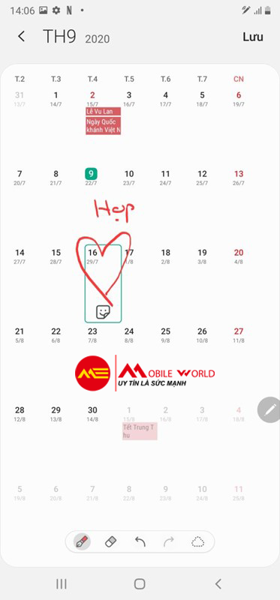
Người dùng cũng có thể sử dụng bút S Pen để vẽ trên ứng dụng Lịch của mình, ví dụ có thể thêm các sự kiện, đặt lời nhắc như những ứng dụng Lịch khác, sau đó bạn vẽ hoặc khoanh tròn các ngày để làm dấu hiệu, trông rất gọn gàng và dễ dàng nhận ra. Bạn cũng có thể viết, vẽ và cắt ảnh chụp màn hình, giúp đạt được độ chính xác hơn khi thao tác ngón tay.
2/ Kéo thẳng hàng Ghi chú
Nếu bạn từng khó chịu vì dòng chữ viết tay của mình không thẳng hàng thì đây là một tính năng rất hữu ích. Sau khi viết xong trên ứng dụng Note bạn có thể chọn Làm thẳng để canh chữ ngay hàng thẳng lối.
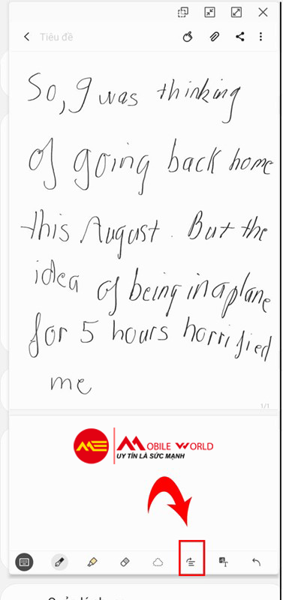
Nhấn vào biểu tượng trông giống như ba dòng văn bản với mũi tên phía trên chúng để làm thẳng các ghi chú của bạn. Một trong những điều thú vị nhất về S Pen là bạn có thể ghi nhanh một ghi chú mà không cần thao tác trên bàn phím phần mềm. Bạn cũng không phải lo lắng về vị trí hoặc cách bạn viết trong ứng dụng Samsung Notes. Chỉ cần viết, và sau đó bạn có thể nắn nót sau đó. Để làm thẳng chữ viết của bạn, hãy nhấn vào nút làm thẳng trong thanh công cụ dưới cùng — nó trông giống như một ba dòng văn bản với mũi tên phía trên chúng.
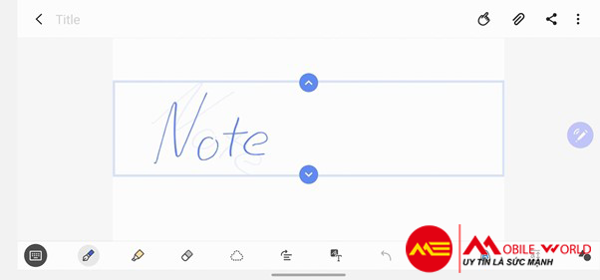
3/ Ghi chú trên màn hình Khoá
Bạn có thể ghi chú những việc quan trọng mà không cần phải mở khóa điện thoại. Galaxy Note 20 và bút Spen sẽ đóng vai trò như một cuốn sổ tay và chiếc bút ma thuật, ghi chép nhanh chóng trong khi màn hình vẫn đang khóa.

4/ Đồng bộ hoá Ghi chú
Với S Pen, bạn đã ghi tất cả những ghi chú của mình trên chiếc điện thoại, nhưng điều gì sẽ xảy ra nếu bạn làm mất hoặc làm hỏng điện thoại? Ứng dụng Ghi chú hiện có Đồng bộ hóa trực tiếp để giữ an toàn cho tất cả các ghi chú của bạn trên hệ thống đám mây. Điều này chủ yếu là tự động, nhưng bạn phải đảm bảo rằng bạn đã đăng nhập bằng tài khoản Samsung của mình trong cài đặt Ghi chú. Sau khi hoàn tất, bạn có thể truy cập nội dung của mình từ máy tính bảng hoặc PC ngoài điện thoại. Bạn cũng có thể liên kết bộ nhớ Samsung Cloud của mình khi Microsoft OneDrive trong Cài đặt > Tài khoản và sao lưu > Samsung Cloud.

5/ Chuyển đổi chữ Viết tay sang Đánh máy + Thêm âm thanh vào Ghi chú
Bạn không thích chữ viết tay, nhìn chúng không chuyên nghiệp khi phải gửi ai đó. Đừng lo lắng, trên Galaxy Note 20 bạn đã có thể chuyển đổi chữ viết tay sang đánh máy.
Để sử dụng tính năng, sau khi bạn đã viết hãy chọn biểu tượng Chuyển sang văn bản để chuyển từ viết tay thành văn bản đánh máy.
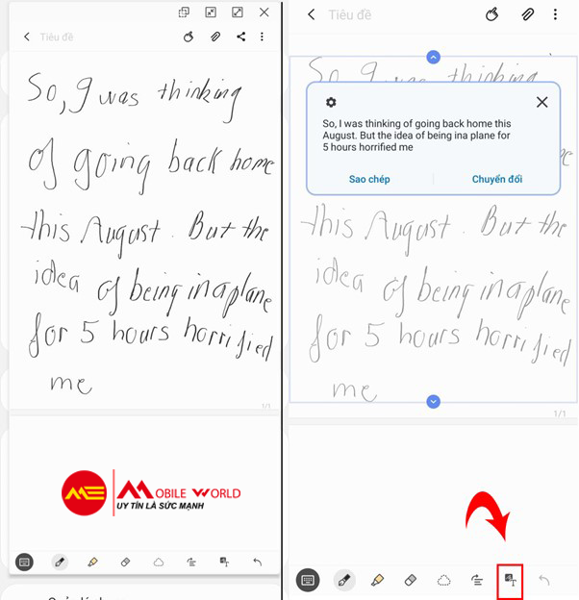
Bên cạnh đó, bạn cũng có thể thêm âm thanh vào những phần note ghi chú. Note 20 không được cài đặt sẵn ứng dụng ghi âm độc lập nhưng chức năng đó được bao gồm trong tất cả các dòng Samsung Note. Điều này cho phép các bản ghi âm tích hợp âm thanh với các ghi chú bạn ghi lại bằng S Pen. Và bạn không phải thiết lập điều này — chỉ cần bắt đầu viết ghi chú và nhấn vào nút “Đính kèm” để thêm bản ghi âm giọng nói. Khi quay lại và nghe bản ghi âm, bạn có thể thấy ghi chú của mình được đánh dấu sáng lên cùng lúc với âm thanh đang được phát. Điều này giúp bạn nhớ chính xác những gì bạn đã nghe khi viết ghi chú.

6/ Air Actions - Điều khiển từ xa: Chụp ảnh bằng S-pen hoặc Trình chiếu PowerPoint
Các dòng Note trước đã cho phép người dùng nhấn một lần để chụp và nhấn đúp để chuyển đổi camera. Nay trên Note 20 còn tiện lợi hơn với các cử chỉ mới như vuốt lên chuyển đổi chế độ chụp, xoay tròn để thu nhỏ hay phóng to.

Với việc trình chiếu PowerPoint, trên Galaxy Note 20, Samsung đã bổ sung tính năng kết nối DeX không dây. Tại đây bạn có thể kết nối giữa smartphone với màn hình trình chiếu rộng lớn và sử dụng bút S Pen để điều khiển các slide PowerPoint lẫn ghi chú trực tiếp trên màn hình.
Ngoài ra, tính năng Air Actions của S Pen cũng hỗ trợ nhiều ứng dụng hơn bao gồm Samsung AR Doodle, Samsung Gallery, Snapchat và Spotify. Các cử chỉ sẽ khác đi trên S Pen tùy theo ứng dụng, vì vậy hãy đảm bảo kiểm tra chi tiết trong Cài đặt> Tính năng nâng cao> S Pen> Air Actions.

7/ Cử chỉ không chạm mới
Đây là những cử chỉ không chạm mới được bổ sung trên Note 20 với 5 cử chỉ mặc định, giúp bạn thao tác mà không chạm vào màn hình. Để sử dụng tính năng này bạn chọn Cài đặt -> Tính năng nâng cao -> S Pen -> chọn bật Thao tác không chạm.
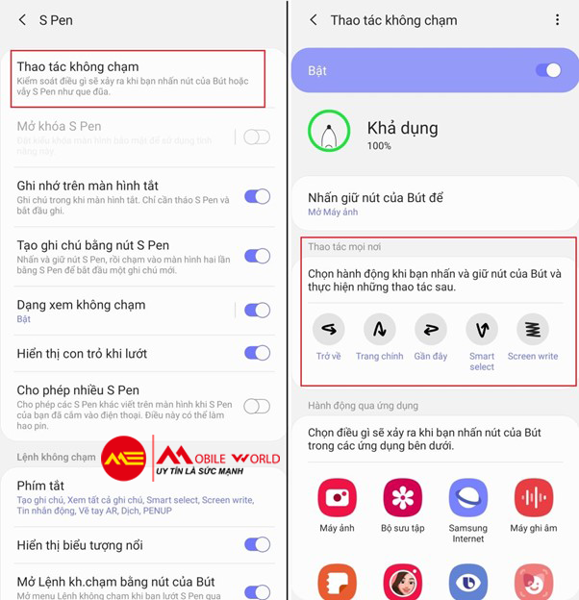
8/ Mở khóa cùng S Pen
Nếu điện thoại của bạn đi vào trạng thái ngủ, bạn có thể “đánh thức” nó với chiếc S Pen. Tất cả chúng ta đều đã từng rơi vào tình huống này: Bạn đang đọc dở một thứ gì đó và điện thoại của bạn chuyển sang chế độ ngủ. Trên Note 20, có một giải pháp dễ dàng để giải quyết điều đó. Bạn có thể sử dụng nút trên S Pen của mình để đánh thức màn hình trở lại nếu bạn cầm nó trên tay. Bạn sẽ phải đảm bảo rằng tính năng này được bật trong Cài đặt> Tính năng nâng cao> S Pen. Bây giờ, nếu điện thoại chuyển sang chế độ ngủ, bạn có thể nhấn nút để đánh thức điện thoại. Điện thoại sẽ vẫn mở khóa cho đến khi bạn ngắt kết nối hoặc lắp lại S Pen.
Một số Mẹo nhanh khi sử dụng S Pen
Trỏ S Pen vào một đoạn văn bản nước ngoài để yêu cầu dịch đoạn văn bản đó..
Khi màn hình tắt, cầm S Pen người dùng có thể viết nhanh "Bản ghi nhớ tắt màn hình". Nó sẽ tự động được lưu trong Samsung Notes (Ghi chú).
Nếu bạn giữ nút S Pen và nhấn đúp vào màn hình, bạn sẽ ngay lập tức tạo một ghi chú mới (ở chế độ nổi).
Bạn có thể đưa bất kỳ ứng dụng nào bạn muốn vào menu S Pen (menu bật lên khi bạn lấy S Pen ra).
Biến con trỏ của S Pen thành một kính lúp lớn để phóng to các chi tiết trên màn hình.
Xóa nhanh - giữ nút S Pen và vuốt qua màn hình để xóa.
Trên đây là một số thủ thuật giúp bạn có được trải nghiệm tốt hơn với bút S Pen trên chiếc Galaxy Note 20. Có thể nói rằng, bên cạnh những tiện lợi mà S Pen đem lại, cùng với cấu hình và tính năng cao cấp, Note 20 là một chiếc điện thoại đáng sở hữu trong mức giá tính đến hiện tại.
Nếu có nhu cầu sở hữu tìm hiểu về Note 20 giá, bạn có thể đến tại các cửa hàng MobileWorld để được xem trước và tư vấn Samsung Note 20 giá bao nhiêu, cũng như chọn cho mình một một chiếc Samsung Note 20 chính hãng với mức giá giảm hơn đến 30% so với thị trường, cùng với chính sách bảo hành và khuyến mãi hấp dẫn.
MobileWorld (mobileworld.com.vn) là Hệ thống bán lẻ Điện thoại di động, Máy tính bảng, Đồng hồ và các Phụ kiện tại TpHCM Chính hãng, Uy tín, Giá rẻ.
Với phương châm lấy khách hàng làm trung tâm, lấy tổ chức chuyên nghiệp làm sức mạnh cạnh tranh, MobileWorld không ngừng nỗ lực cung cấp những sản phẩm, dịch vụ giá trị mới, chất lượng cao với giá hợp lý để đóng góp vào mục tiêu nâng cao chất lượng cuộc sống thông tin.




